Preferences – Arturia AudioFuse Studio 18 x 20 Audio Interface with Bluetooth Manuel d'utilisation
Page 61
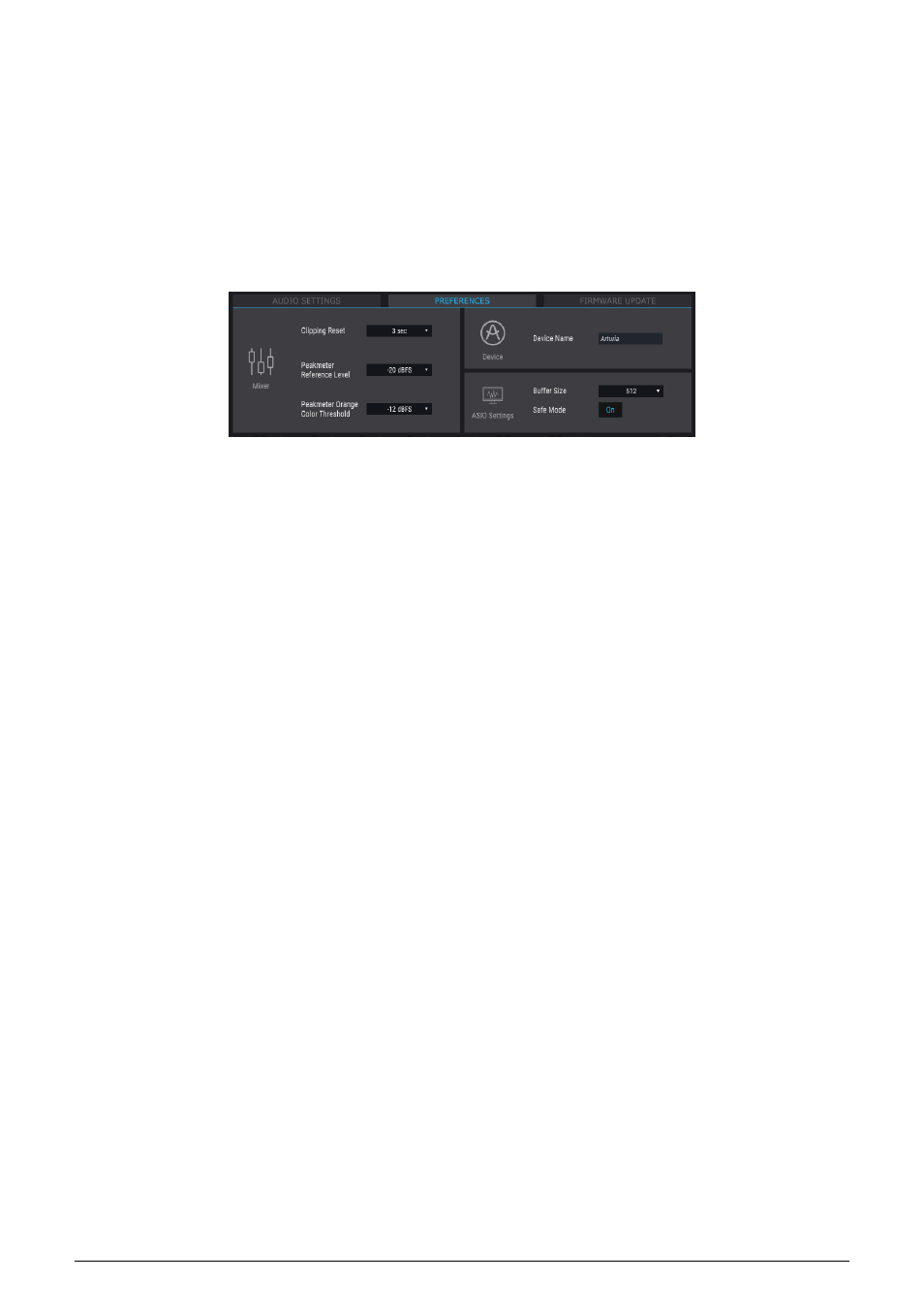
•
Input Channels 7/8 :
le signal Bluetooth est traité de la même manière que toute
autre paire de canaux d'entrée stéréo. Les canaux sont renforcés à gauche et à
droite.
Régler ce paramètre sur Input Channels 7/8 rend possible le routage de l’audio d’un
périphérique Bluetooth vers un canal stéréo dans votre DAW. Les enregistrements ou les
pistes créés sur votre périphérique mobile peuvent désormais faire partie de votre session
et de votre morceau.
2.3.4.2. Preferences
Les réglages ASIO sont décrits ci-dessous ; veuillez vous reporter aux parties suivantes pour
obtenir des informations sur Clipping Reset, Peak Meter Reference Level, Peak Meter Orange
Color Threshold et Device Name.
Clipping Reset
Il est possible de sélectionner le temps qu'il faudra aux LED Clip de l’AFCC pour se
réinitialiser après avoir été déclenchées. Il y a quatre options :
•
None :
les LED se réinitialiseront immédiatement.
•
Infinite :
les LED resteront allumées indéfiniment sauf si elles sont réinitialisées
manuellement à l’aide de l’AFCC.
•
1.5 sec :
les LED resteront allumées pendant un court instant (1,5 seconde) puis
se réinitialiseront.
•
3 sec :
les LED resteront allumées pendant un peu plus longtemps (3 secondes)
puis se réinitialiseront.
Peak Meter Reference Level
C’est un moyen simple d’indiquer le niveau de référence utilisé dans le studio (c.-à-d. le «
niveau de fonctionnement », qui est souvent de -18dBFS pour une sinusoïdale de 1 kHz). C'est
un moyen rapide et facile de vérifier vos niveaux par rapport à ce calibrage, et vous pouvez
choisir le niveau de calibrage favori dans une plage de -12 dBFS à -20 dBFS.
Peak Meter Orange Color Threshold
Ce paramètre définit le niveau le plus bas auquel la première LED orange s'allumera pour
les indicateurs Input Channel et les indicateurs Output Level.
Device Name
Cliquez sur ce champ pour personnaliser le nom de votre AudioFuse.
Arturia - Manuel Utilisateur AudioFuse Studio - AudioFuse Control Center
54